- Scoprire EaseUS
- Chi Siamo
- Recensioni & Premi
- Contatta EaseUS
- Rivenditore
- Affiliato
- Mio Conto
- Sconto Education
Sommario della pagina
Scopri L'autore
Aggiornato nel 11/11/2025
Passaggi chiave per abilitare l'avvio sicuro per Valorant
◾Per prima cosa, riavvia il PC e accedi alle impostazioni del BIOS.
◾Nel BIOS, vai alla scheda Boot o Boot Configuration. Imposta Boot Mode su UEFI.
◾Impostare Secure Boot su Enabled. Quindi, salvare le modifiche ed uscire dal BIOS.
Il sistema anti-cheat di Valorant, Vanguard, richiede Secure Boot e TPM 2.0 per questo gioco. Secure Boot aiuta a prevenire cheat e hack controllando il software attendibile. È ampiamente utilizzato sui PC Windows. Abilitare Secure Boot e TPM è necessario su Windows 11 per giocare a Valorant senza errori. Riot Games ha recentemente sottolineato l'importanza di questo meccanismo di sicurezza.
Cos'è Secure Boot? Perché Valorant ne ha bisogno?
Avvio protetto è una funzionalità di sicurezza di Windows 10 e Windows 11. Garantisce che solo software e sistemi operativi affidabili possano essere caricati durante il processo di avvio. L'obiettivo di Avvio protetto è impedire l'accesso a codice non autorizzato o dannoso e proteggere il computer.
L'anti-cheat Vanguard di Valorant utilizza Secure Boot e TPM 2.0 per confermare lo stato di attendibilità. Vanguard verifica la configurazione di sicurezza del sistema. Se Secure Boot non è abilitato, gli utenti incontreranno codici di errore come VAN9003. Ciò impedisce al gioco di avviarsi o di connettersi ai server. Questo requisito riguarda principalmente gli utenti di Windows 11.
Se troviamo PC troppo inclini a usare cheat, Vanguard limiterà l'accesso di tali PC ai giochi Riot e visualizzerà un messaggio di errore. - Dal supporto Valorant .
Come controllare Secure Boot e TPM 2.0
È importante controllare lo stato di Security Boot e TPM sul computer. Per abilitare Secure Boot, il computer deve soddisfare alcuni requisiti:
Viene utilizzato TPM 2.0 (Trusted Platform Module).
La scheda madre utilizza il firmware UEFI .
Il disco di sistema deve utilizzare il formato GPT.
1️⃣Controlla lo stato del TPM 2.0
Passaggio 1. Premere i tasti "Win + R" e digitare "tpm.msc".
Passaggio 2. Verificare se viene visualizzato "TPM 2.0" e "Pronto per l'uso".
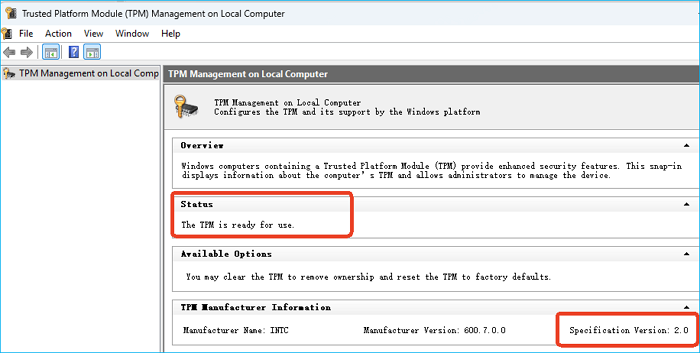
2️⃣Controlla la modalità BIOS
Passaggio 1. Premere "Win + R" e digitare "msinfo32".
Passaggio 2. Trova "Modalità BIOS".
Passaggio 3. Verificare se la modalità BIOS mostra "UEFI".
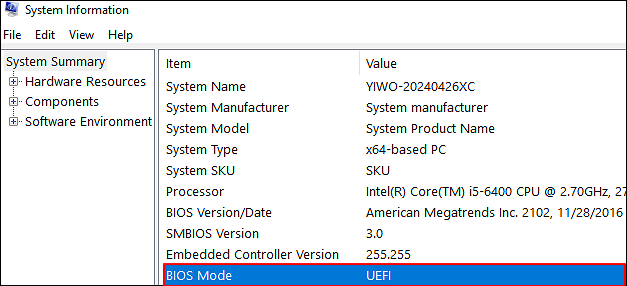
📝Se mostra "Legacy", significa che il sistema utilizza la vecchia modalità Legacy BIOS. È necessario convertire l'unità del sistema operativo da MBR a GPT. Quindi, passare da Legacy BIOS a UEFI nelle impostazioni del BIOS.
Per verificare lo stato GPT, vai su Gestione disco e fai clic con il pulsante destro del mouse sul disco > Proprietà > Volumi > Stile partizione > Tabella partizione GUID (GPT).
Se mostra MBR, convertilo in formato GPT. Il modo più semplice per convertire MBR in GPT è utilizzare EaseUS Partition Master . Supporta una conversione rapida senza perdita di dati.
- Avvia EaseUS Partition Master e clicca su "Convertitore disco" > "Da MBR a GPT".
- Seleziona il disco di destinazione che vuoi convertire in GPT e fai clic su "Converti".
- Il software convertirà automaticamente il disco.

3️⃣Controlla lo stato di avvio sicuro
Passaggio 1. Premere i tasti "Win + R" e digitare "msinfo32".
Passaggio 2. Trova "Stato di avvio protetto".
Passaggio 3. Verificare che "Secure Boot" sia impostato su "On".

Come abilitare l'avvio protetto e giocare a Valorant
Per giocare a Valorant, gli utenti devono abilitare Secure Boot e TPM 2.0. Se Secure Boot è disabilitato, è necessario abilitarlo nelle impostazioni del BIOS. Questa parte illustra i passaggi per abilitare Secure Boot nel BIOS.
- Avviso:
- Modifiche errate al BIOS possono causare instabilità del sistema. È consigliabile consultare il produttore del computer per istruzioni specifiche. Per accedere al BIOS, in genere, si premono tasti come F2, Esc, F10 o F12 durante l'avvio del PC. La procedura può variare a seconda del produttore.
Passaggio 1. Accedere alle impostazioni del BIOS.
- Opzione 1: riavviare il computer. Premere il tasto BIOS durante l'avvio (solitamente F2, Canc, F10, F12 o Esc).
- Opzione 2: vai su Impostazioni > Sistema > Ripristino > Avvio avanzato > Riavvia ora > Risoluzione dei problemi > Opzioni avanzate > Impostazioni firmware UEFI > Riavvia.
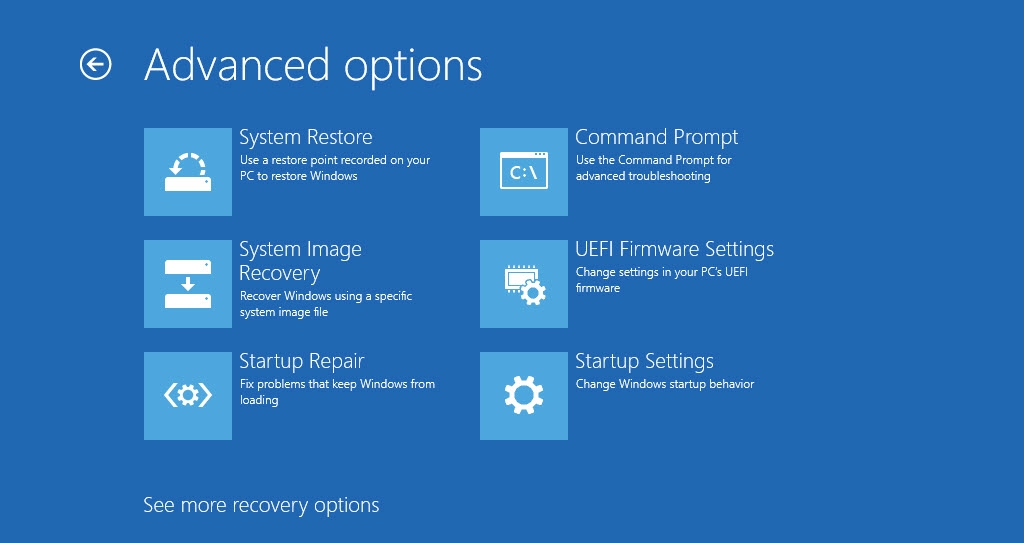
Passaggio 2. Abilitare Secure Boot e TPM.
- Passare alla scheda Avvio o Sicurezza.
- Impostare la modalità di avvio su UEFI.
- Trova e abilita Avvio protetto.
- Trova e abilita TPM 2.0 (se necessario).
- Salvare le modifiche ed uscire dal BIOS.
Passaggio 3. Riavvia e avvia Valorant.
- Riavviare il PC.
- Avvia Valorant senza errori di Secure Boot.
Vedi anche:
Soluzioni semplici per i problemi di sicurezza più comuni di Valorant
A volte, seguendo i passaggi sopra indicati per abilitare l'avvio protetto, potresti riscontrare diversi problemi, come ad esempio il problema del TPM non trovato. Qui, ti proponiamo alcune semplici soluzioni per ottimizzare l'esperienza di gioco di Valorant.
Problema 1. TPM non trovato : consultare il manuale del PC per verificare il supporto TPM 2.0. Alcuni hardware meno recenti potrebbero non includere TPM.
Problema 2. Software in conflitto : disattivare temporaneamente l'antivirus o il firewall di terze parti.
Problema 3. Firmware BIOS mancante : controlla il sito web del produttore del PC per gli aggiornamenti del BIOS. Scarica il firmware più recente.
Secure Boot è necessario per Valorant. Condividi questo post sui tuoi social media per far conoscere Secure Boot a più utenti.
Conclusione
Il sistema anti-cheat di Valorant richiede Secure Boot per prevenire cheat e hack. È utile per mantenere un ambiente di gioco sicuro. Secure Boot funziona in modalità UEFI. Richiede che l'unità di sistema utilizzi lo stile di partizione GPT. Utilizza strumenti come EaseUS Partition Master per convertire MBR in GPT senza perdita di dati.
Domande frequenti su Valorant Secure Boot
1. Qual è la differenza tra TPM 1.2 e TPM 2.0?
TPM 2.0 rappresenta un aggiornamento significativo. Offre maggiore sicurezza, prestazioni migliori e una maggiore compatibilità con i sistemi moderni.
2. Come faccio a vedere se Secure Boot è abilitato in Valorant?
È possibile verificare lo stato di Secure Boot tramite le Informazioni di Sistema. Basta aprire "msinfo32" e trovare lo stato di Secure Boot.
3. Posso giocare a Valorant se il mio PC non supporta TPM 2.0?
Non è possibile giocare a Valorant senza TPM 2.0, soprattutto su Windows 11. Gli utenti di Windows 10 potrebbero riuscire a giocare a Valorant senza TPM 2.0.
Come possiamo aiutarti
Scopri L'autore
Pubblicato da Aria
Aria è una fan della tecnologia. È un onore essere in grado di fornire soluzioni per i tuoi problemi con il computer, come il backup dei file, la gestione delle partizioni e problemi più complessi.
Recensioni dei Prodotti
-
Mi piace il fatto che le modifiche apportate con EaseUS Partition Master Free non vengano immediatamente applicate ai dischi. Rende molto più semplice immaginare cosa accadrà dopo aver apportato tutte le modifiche. Penso anche che l'aspetto generale di EaseUS Partition Master Free renda semplice qualsiasi cosa tu stia facendo con le partizioni del tuo computer.
Scopri di più -
Partition Master Free può ridimensionare, spostare, unire, migrare e copiare dischi o partizioni; convertire disco tra logico e primario, modificare etichetta, deframmentare, controllare ed esplorare la partizione; e altro ancora. Un aggiornamento premium aggiunge supporto tecnico gratuito e la possibilità di ridimensionare i volumi dinamici.
Scopri di più -
Non eseguirà l'immagine calda delle tue unità né le allineerà, ma poiché è abbinato a un gestore delle partizioni, ti consente di eseguire molte attività contemporaneamente, invece di limitarti a clonare le unità. Puoi spostare le partizioni, ridimensionarle, deframmentarle e altro ancora, insieme agli altri strumenti che ti aspetteresti da uno strumento di clonazione.
Scopri di più
Articoli Relativi
-
Come eliminare partizione di sistema EFI in Windows 11/10/8/7 [2 metodi più consigliati]
![author icon]() Elsa/11/11/2025
Elsa/11/11/2025 -
[Metodi efficaci] Come eliminare tutte le partizioni su PC Windows 11/10/8/7
![author icon]() Anna/11/11/2025
Anna/11/11/2025 -
![author icon]() Elsa/11/11/2025
Elsa/11/11/2025 -
Come sbloccare PC ASUS senza password - Tutorial
![author icon]() Aria/11/11/2025
Aria/11/11/2025
EaseUS Partition Master

Gestisci le partizioni e ottimizza i dischi in modo efficiente

